Bạn có muốn biết cách ghép ảnh vào ảnh hoặc ghép nhiều ảnh thành một khung sao cho thật chuyên nghiệp? Những khó khăn như thiếu kinh nghiệm, không biết chọn phần mềm phù hợp hay không có ý tưởng sáng tạo thường có thể cản trở bạn trong quá trình này. Trong bài viết dưới đây, chúng tôi sẽ mang đến cho bạn 3 phương pháp ghép ảnh trên điện thoại sử dụng phần mềm Picsart một cách đơn giản và ấn tượng. Các phương pháp này không chỉ giúp bạn tiết kiệm thời gian mà còn tạo ra những tác phẩm nghệ thuật độc đáo, đáp ứng nhu cầu sáng tạo của bạn.
Hướng dẫn cài đặt Picsart trên điện thoại
Hệ máy hỗ trợ
- Android: Tương thích với nhiều phiên bản, tùy thuộc vào từng loại điện thoại.
- iOS: Yêu cầu phiên bản iOS 10.0 trở lên.
Cách cài đặt Picsart
Bước 1: Truy cập vào App Store hoặc CH Play để tải ứng dụng. Nhấn vào biểu tượng cài đặt.
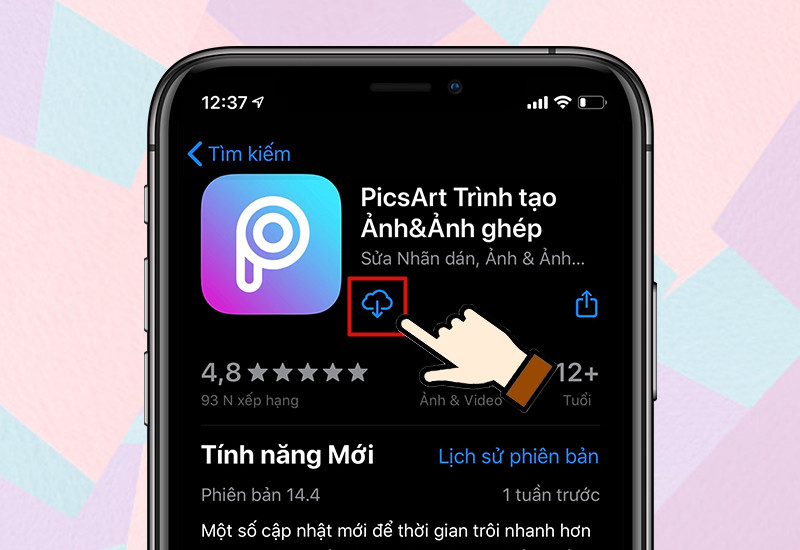 Cài đặt ứng dụng trên điện thoại
Cài đặt ứng dụng trên điện thoại
Bước 2: Chờ quá trình tải hoàn tất; ứng dụng sẽ tự động cài đặt. Sau đó, bạn có thể tìm thấy ứng dụng trên giao diện của điện thoại.
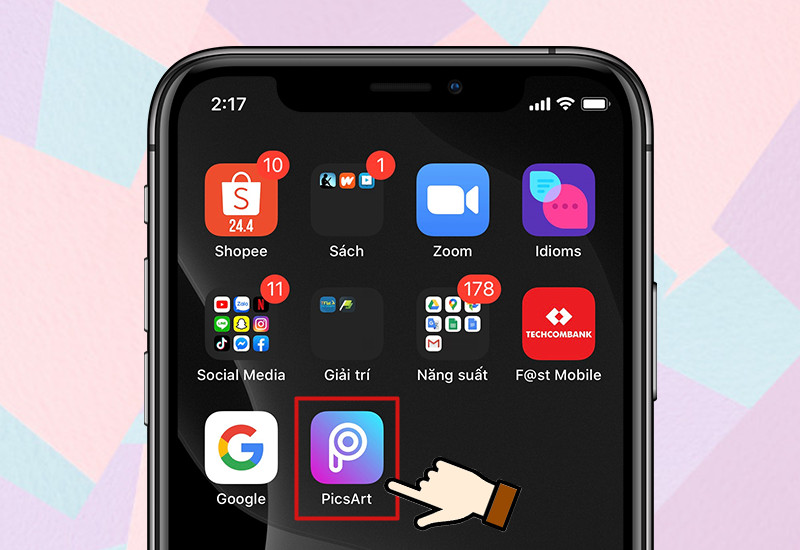 Quá trình cài đặt hoàn tất
Quá trình cài đặt hoàn tất
Hướng dẫn ghép ảnh chế độ Lưới bằng Picsart
Hướng dẫn nhanh
- Mở ứng dụng Picsart.
- Nhấn vào dấu cộng.
- Chọn mục ghép ảnh.
- Chọn chế độ Lưới.
- Chọn các ảnh muốn ghép.
- Thay đổi bố cục.
- Điều chỉnh theo ý thích.
- Lưu lại ảnh ghép.
Hướng dẫn chi tiết
Bước 1: Mở ứng dụng PicsArt trên điện thoại, nhấn vào biểu tượng dấu cộng (+) màu hồng ở giữa phía dưới màn hình.
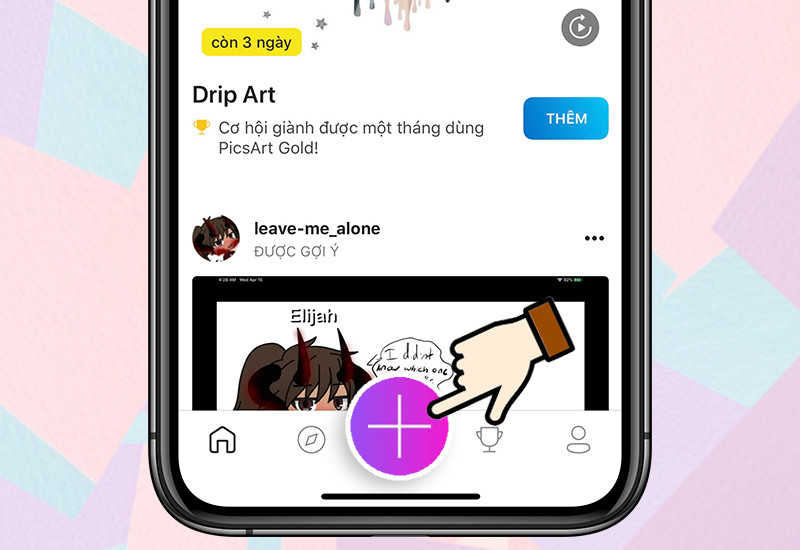 Nhấn chọn dấu + ở dưới màn hình
Nhấn chọn dấu + ở dưới màn hình
Bước 2: Tại mục Ảnh ghép, chọn chế độ Lưới.
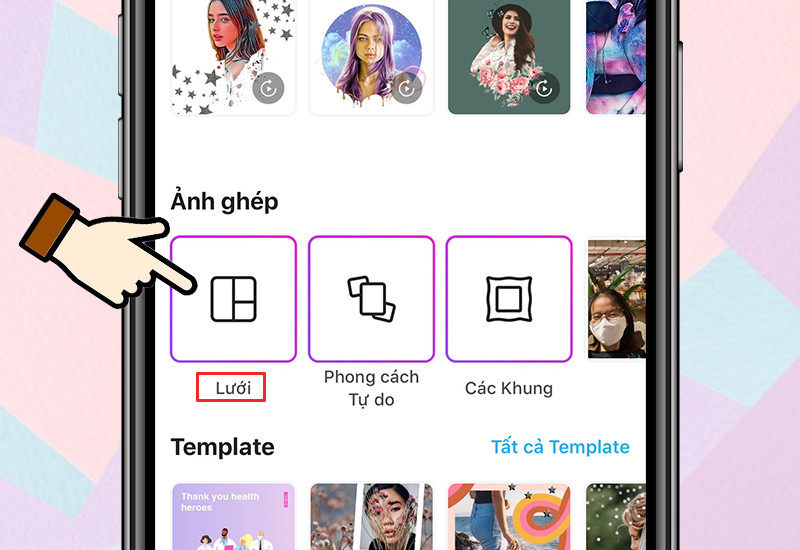 Chọn chế độ Lưới
Chọn chế độ Lưới
Bước 3: Chọn các ảnh từ Thư viện ảnh trên điện thoại và nhấn Kế tiếp.
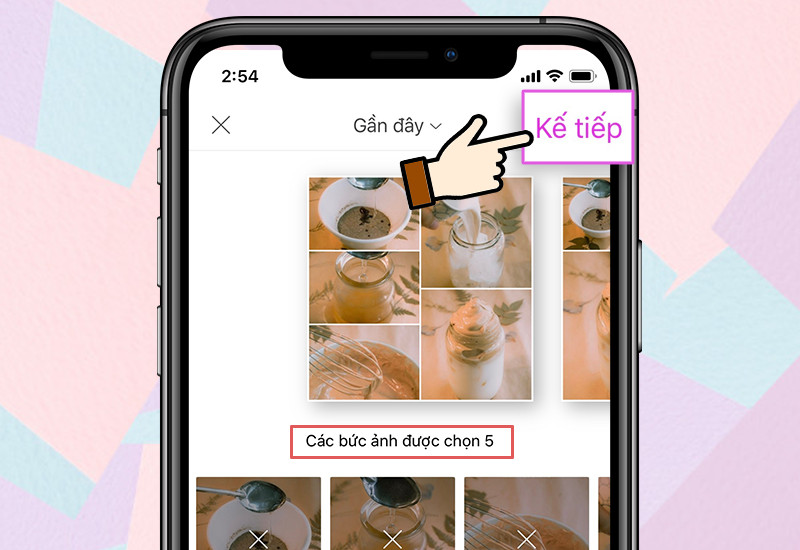 Chọn ảnh muốn ghép
Chọn ảnh muốn ghép
Bước 4: Để thay đổi bố cục, bạn có thể chọn các kiểu lưới khác bên dưới.
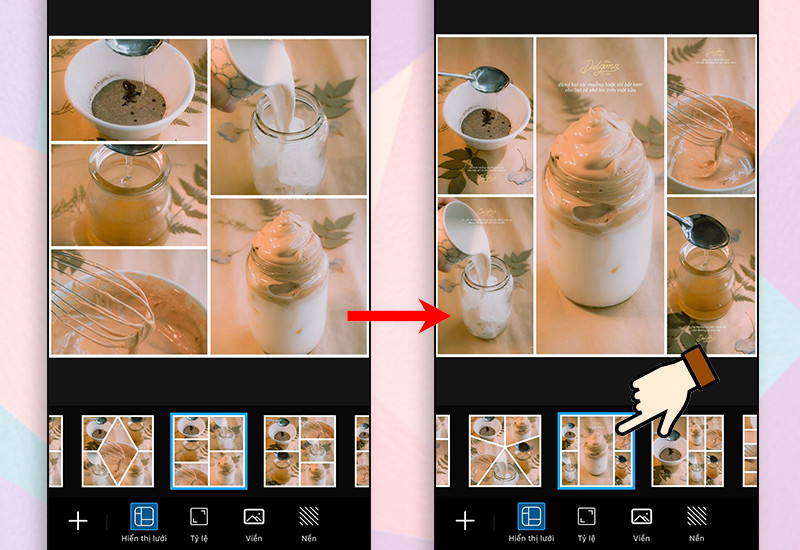 Chọn bố cục lưới có sẵn
Chọn bố cục lưới có sẵn
Bước 5: Điều chỉnh Tỷ lệ ảnh, Viền và Nền theo sở thích của bạn.
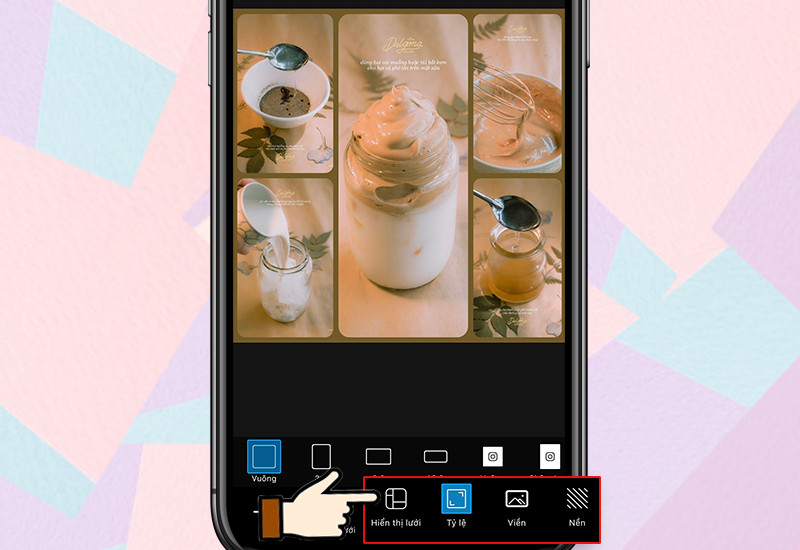 Căn chỉnh tỷ lệ nền và viền
Căn chỉnh tỷ lệ nền và viền
Bước 6: Nhấn Kế tiếp ở góc phải trên cùng để lưu lại hoặc đăng trực tiếp lên mạng xã hội.
Hướng dẫn ghép ảnh theo phong cách tự do bằng Picsart
- Bước 1: Mở ứng dụng PicsArt trên điện thoại, nhấn vào biểu tượng dấu cộng (+) màu hồng ở giữa phía dưới màn hình.
- Bước 2: Tại mục Ảnh ghép, chọn chế độ Phong cách tự do.
- Bước 3: Chọn ảnh từ Thư viện ảnh trên điện thoại và nhấn Kế tiếp.
- Bước 4: Tùy chỉnh sắp xếp bố cục ảnh theo ý muốn.
- Bước 5: Sử dụng các công cụ của PicsArt để chỉnh sửa ảnh.
- Bước 6: Nhấn Kế tiếp ở góc phải trên cùng để lưu lại hoặc đăng trực tiếp lên mạng xã hội.
Hướng dẫn ghép ảnh theo chế độ Các khung bằng Picsart
- Bước 1: Mở ứng dụng PicsArt trên điện thoại, nhấn vào biểu tượng dấu cộng (+) màu hồng ở giữa phía dưới màn hình.
- Bước 2: Tại mục Ảnh ghép, chọn chế độ Các khung.
- Bước 3: Chọn khung trong bộ sưu tập khung theo chủ đề của PicsArt.
- Bước 4: Chọn các ảnh từ Thư viện ảnh trên điện thoại và nhấn Kế tiếp.
- Bước 5: Để thay đổi kiểu khung, nhấn vào Khung hình ở giữa phía trên (nếu muốn).
- Bước 6: Nhấn Kế tiếp ở góc phải trên cùng để lưu lại hoặc đăng trực tiếp lên mạng xã hội.
Giải đáp những câu hỏi thường gặp
Picsart là gì và có miễn phí không?
- Trả lời: Picsart là một ứng dụng chỉnh sửa ảnh mạnh mẽ và khá phổ biến trên điện thoại, cho phép người dùng tạo ra những tác phẩm sáng tạo với nhiều công cụ đa dạng như ghép ảnh, thêm hiệu ứng, và vẽ lên ảnh. Ứng dụng này cung cấp cả phiên bản miễn phí và phiên bản trả phí (Picsart Gold) với nhiều tính năng cao cấp hơn.
Có thể lưu ảnh với chất lượng cao từ Picsart không?
- Trả lời: Có, Picsart cho phép lưu ảnh với nhiều độ phân giải khác nhau, bao gồm chất lượng cao. Khi lưu ảnh, bạn có thể chọn độ phân giải phù hợp với nhu cầu sử dụng, đảm bảo ảnh rõ nét và không bị vỡ khi chia sẻ hoặc in ấn.
Ghép 2 ảnh thành 1 trên điện thoại bằng Picsart có khó không?
- Trả lời: Ghép 2 ảnh thành 1 trên điện thoại bằng Picsart khá dễ dàng. Bạn chỉ cần mở ứng dụng, chọn ảnh đầu tiên, thêm ảnh thứ hai, điều chỉnh kích thước và vị trí, rồi lưu lại. Quy trình này rất đơn giản và không yêu cầu nhiều kỹ năng!
Cách ghép nhiều ảnh thành 1 ảnh trên điện thoại dễ hơn hay trên máy tính?
- Trả lời: Thao tác ghép nhiều ảnh thành 1 ảnh trên điện thoại thường dễ hơn nhờ vào giao diện trực quan và tính năng kéo thả. Bạn có thể nhanh chóng thêm và sắp xếp ảnh mà không cần thực hiện quá nhiều thao tác. Ngược lại, trên máy tính, bạn có thể sử dụng phần mềm mạnh mẽ hơn nhưng có thể phức tạp hơn trong việc điều chỉnh và xử lý.
Có cách nào dễ hơn để chèn ảnh vào ảnh trên điện thoại không?
- Trả lời: Có một số ứng dụng khác dễ dàng hơn để chèn ảnh vào ảnh trên điện thoại, chẳng hạn như: Canva, PhotoGrid, Snapseed.
Hy vọng những kỹ thuật ghép ảnh mà bạn đã tìm hiểu sẽ giúp bạn tự tin hơn trong việc thể hiện bản thân qua hình ảnh. Hãy thử nghiệm và sáng tạo để tạo ra những tác phẩm độc đáo riêng cho mình. Nếu bạn có bất kỳ câu hỏi hay ý kiến nào, đừng ngần ngại chia sẻ cho chúng tôi.

Để lại một bình luận